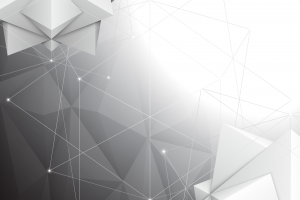⇡#Меню и управление
Система управления в новинке от Samsung уже знакома нам по ранее протестированному игровому монитору компании: пятипозиционный джойстик в задней части устройства и три дополнительные физические клавиши, расположенные на нижней грани корпуса.
Синий светодиод питания находится в нижней части передней рамки, но при настройках по умолчанию он активен только в режиме ожидания.
Перемещением джойстика вверх или вниз можно вызвать меню быстрой настройки яркости, контрастности и резкости изображения, а движение влево/вправо выведет на экран настройки громкости подключённых наушников или внешней акустической системы.
Нажатие по центру вызывает дополнительный блок меню с пятью экранными кнопками. С их помощью можно перейти к основному меню, выбрать источник сигнала, включить режим Eye Saver, выключить дисплей или вернуться к предыдущему диалоговому окну. Дополнительные физические клавиши обеспечивают быструю активацию трех игровых пресетов, которые пользователь может настроить по своему усмотрению.
Благодаря пятипозиционному джойстику управлять монитором просто и удобно. Это один из самых удачных способов для работы с OSD-меню, и в компании Samsung его используют уже давно.
Дизайн меню нам тоже знаком. Он выполнен в бирюзово-чёрной гамме, а над основным OSD-экраном размещаются пять круглых секторов-кнопок с указанием основных игровых настроек. Структура меню такая же, как в других моделях игровой линейки Samsung, а один из главных разделов здесь — Game.
В нём пользователь может выбрать один из восьми предустановленных режимов изображения, задать время отклика, установить рабочую частоту вертикальной развёртки (в обход настроек драйвера видеокарты), изменить усиление Black Equalizer (отвечает за различимость крайних тёмных оттенков) и режим работы встроенного скалера изображения. Здесь же можно включить FreeSync, деактивировать функцию Low Input Lag и сохранить внесённые изменения в одну из трёх пользовательских областей для настроек (доступны для быстрого включения).
Во втором разделе, Picture, сосредоточены настройки, отвечающие за качество изображения на экране. Регулировке поддаются такие параметры, как яркость, контрастность, резкость, уровень чёрного при HDMI-подключении, цветовая температура, усиление RGB и гамма. В новинке производитель добавил режим sRGB, с помощью которого цветовой охват приводится к соответствующему стандарту, правда, как показало тестирование – не очень точно.
Дополнительно можно активировать режим Eye Saver (снижение яркости, цветовой температуры и глубины чёрного) и вновь выбрать один из предустановленных режимов изображения.
В третьем разделе сосредоточены настройки самого OSD-экрана. Предлагается выбрать язык локализации (присутствует русский) и задержку автоматического исчезновения меню при бездействии пользователя.
Раздел System содержит в себе параметры, влияющие на поведение дисплея в той или иной ситуации. В нём можно сбросить все настройки к значениям по умолчанию, активировать технологию снижения электропотребления, внешнюю подсветку Lighting, выбрать режим работы подсветки матрицы (по сути – активировать HDR или включить автоматический выбор её работы в зависимости от происходящего на экране).
Доступны выбор версии DP и HDMI, таймер автоматического выключения, изменение режима работы светодиода питания, автоматический выбор источника сигнала, регулировка уровня громкости и включение быстрой зарядки при использовании встроенных USB-портов.
Посмотреть основную рабочую информацию по дисплею можно в последнем разделе с соответствующим названием – Information. Доступ к сервисному меню найден не был.
Our Verdict
7.7
Mixed Usage
The CHG70 is a good monitor for mixed usage. Its better than average picture quality and great gaming performance make it a great choice for users looking to get a high performing monitor for home use. The good contrast ratio and native HDR support make it a good choice for watching movies, but it has poor black uniformity, which might be distracting in a dark room.
Pros
- High contrast gives good picture quality.
- High refresh rate for gaming.
- Wide color gamut and HDR support.
Cons
- Cloudy blacks lack uniformity.
- Narrow viewing angles.
- Bad 60Hz response time.
See our Mixed Usage Recommendations
7.5
Office
The C27HG70 is a good office monitor. The 27″, 1440p resolution screen is great for multitasking, and the adjustable stand makes it easy to place it in an ideal viewing position. It has great peak brightness and good reflection handling, so glare shouldn’t be an issue in a bright room. The image degrades when viewed at an angle, though, so it isn’t ideal if you often share your screen.
See our Office Recommendations
8.2
Gaming
This is a great gaming monitor overall. It has outstanding low input lag for a responsive gaming experience, and the high native refresh rate results in clear motion when gaming at 144Hz. Unfortunately, the 60Hz response time is bad, so it’s not a good choice for console gamers.
See our Gaming Recommendations
7.6
Multimedia
The C27HG70 is a good monitor for enjoying a variety of media. The VA-type LCD TV gives it a higher than average contrast ratio which is the most important aspect of picture quality. It also covers the larger DCI-P3 color gamut well, which when combined with its HDR support gives it a very vibrant picture. It isn’t perfect, however. It’s not very uniform with some visible clouding, and its local dimming feature is quite rudimentary.
See our Multimedia Recommendations
7.7
Media Creation
The Samsung C27HG70 is a good monitor for media creation tasks. The monitor supports the DCI-P3 color gamut, which means it’s quite up to date with currently used colorspaces and allows for the production of HDR content. Its relatively high resolution is also quite useful for efficient virtual workspaces. Unfortunately, though, its uneven blacks might bother some, and its lack of support for the Adobe RGB color space means it is more oriented towards video content.
See our Media Creation Recommendations
7.3
HDR Gaming
Decent HDR Gaming monitor. While the Samsung CHG70’s wide color gamut helps make HDR games look very vibrant and saturated, its average brightness for HDR and basic local dimming feature limit the impact of displaying HDR content. It does, however, keep a very low input lag when connected to an HDR source, which is important for gaming.
See our HDR Gaming Recommendations
-
7.7
Mixed Usage
-
7.5
Office
-
8.2
Gaming
-
7.6
Multimedia
-
7.7
Media Creation
-
7.3
HDR Gaming
+ Create your own
-
Updated Aug 17, 2020:
Retested HDR color gamut and volume. -
Updated Feb 17, 2020:
Converted to Test Bench 1.1. -
Updated Jan 17, 2019:
We the monitor’s compatibility with NVIDIA’s new FreeSync driver. See our full investigation into NVIDIA’s FreeSync Drivers here.